Πολλοί άνθρωποι χρησιμοποιούν τόσο WiFi όσο και Ethernetσύνδεση ταυτόχρονα. Είναι αρκετά εύκολο να το διαχειριστείτε. Τα Windows 10 δεν σας εμποδίζουν να συνδέσετε και τους δύο προσαρμογείς δικτύου, όμως δεν σας επιτρέπει να ορίσετε την προτεραιότητα για αυτούς. Υπήρξε ένας τρόπος για να γίνει αυτό, αλλά δεν λειτουργεί πλέον στην τελευταία έκδοση των Windows 10. Αυτό δεν σημαίνει ότι είναι αδύνατο να ορίσετε την προτεραιότητα σύνδεσης. Μπορείτε να ορίσετε την προτίμηση του προσαρμογέα δικτύου στα Windows 10 και έτσι να δώσετε προτεραιότητα WiFi ή Ethernet σε σχέση με την άλλη.
Προτίμηση προσαρμογέα δικτύου
Για να ορίσετε την προτίμηση του προσαρμογέα δικτύου, πρέπει να κάνετε λήψη μιας εφαρμογής που ονομάζεται Ενσύρματο WiFi Switcher.
Μόλις κατεβάσετε την εφαρμογή, πρέπει να κάνετεεγκαταστήστε το. Κατά τη διάρκεια της εγκατάστασης, θα σας ζητηθεί να ορίσετε την προτεραιότητα του προσαρμογέα δικτύου. Πρέπει να ξέρετε τι καλούνται οι προσαρμογείς σας WiFi και Ethernet. Κανονικά, εάν οι κάρτες δικτύου είναι αρκετά καινούργιες, η εφαρμογή θα είναι σε θέση να αναγνωρίσει ποιο προσαρμογέα δικτύου χρησιμοποιείται για τη σύνδεση στο δίκτυο WiFi και το οποίο χρησιμοποιείται για σύνδεση στο δίκτυο Ethernet.
Η εφαρμογή θα σας ζητήσει να επιλέξετε τον πρωτεύοντα προσαρμογέα από αυτούς που αναφέρονται. Μπορείτε να επιλέξετε μόνο έναν πρωτεύοντα προσαρμογέα δικτύου.

Στη συνέχεια, θα σας ζητηθεί να επιλέξετε τον δευτερεύοντα προσαρμογέα και πάλι, μπορείτε να επιλέξετε μόνο ένα. Ολοκληρώστε την εγκατάσταση κάνοντας κλικ στο κουμπί Επόμενο και η προτίμηση δικτύου θα οριστεί.
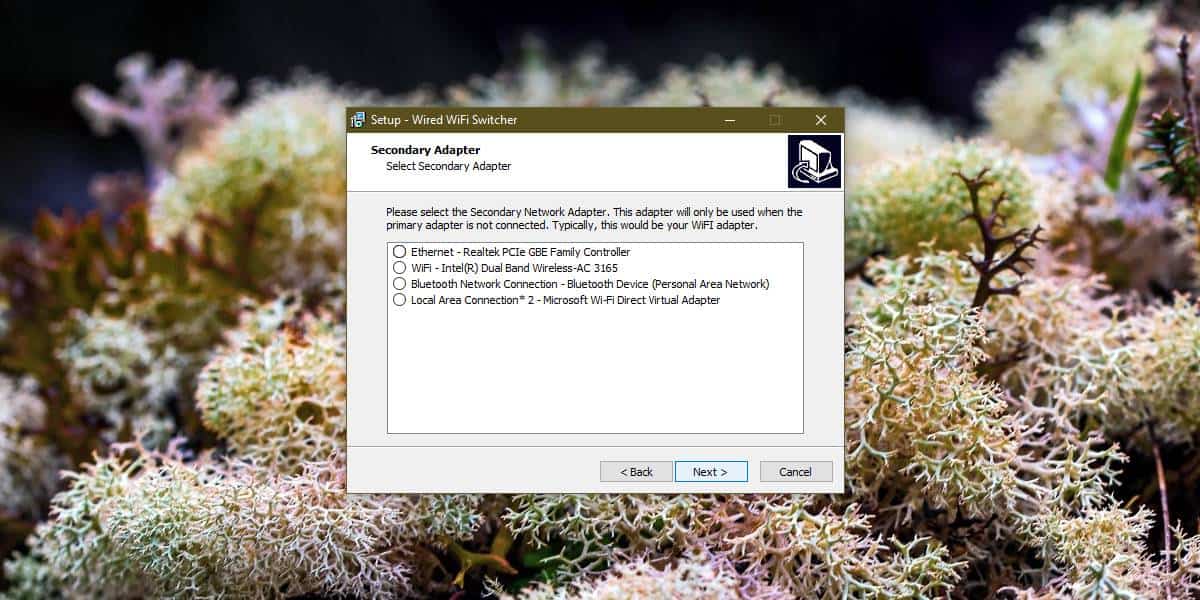
Η εφαρμογή δεν έχει απολύτως καμία διασύνδεση κατά τη διάρκεια αυτήςμπορεί να ορίσει την προτεραιότητα του προσαρμογέα δικτύου, δεν προσφέρει έναν εύκολο τρόπο για να το αλλάξετε εν κινήσει. Αν έχετε πρόβλημα με την εφαρμογή να μην ρυθμίζει σωστά τις προτιμήσεις του προσαρμογέα, μπορεί να έχει να κάνει με τα προγράμματα οδήγησης δικτύου.
Είναι ατυχές ότι δεν υπάρχει τρόπος να το κάνουμε αυτόέξω από το κουτί. Είναι μια ρύθμιση που πολλοί άνθρωποι χρειάζονται να αλλάξουν και δεν περιορίζονται μόνο σε προτιμήσεις WiFi και Ethernet. Οι χρήστες πρέπει επίσης να ορίσουν προτιμήσεις δικτύου του ίδιου τύπου, δηλ. Προτιμήσεις δικτύου WiFi. Με τη Microsoft να ανανεώνει συνεχώς την εφαρμογή "Ρυθμίσεις" και να διακόπτει τις λειτουργίες από τον Πίνακα Ελέγχου, δεν έχει ακόμη προσθέσει έναν απλούστερο τρόπο διαχείρισης των δικτύων.
Εάν αντιμετωπίσετε προβλήματα συνδεσιμότητας μετάεγκαταστήσετε αυτήν την εφαρμογή, θα πρέπει να την καταργήσετε. Δεν εμφανίζεται ως νέα εφαρμογή στη λίστα εφαρμογών στο μενού "Έναρξη", αλλά μπορείτε να την απεγκαταστήσετε από τον Πίνακα Ελέγχου. Μεταβείτε στα Προγράμματα και επιλέξτε Κατάργηση εγκατάστασης προγράμματος. Η εφαρμογή πρέπει να εμφανίζεται στη λίστα εγκατεστημένων εφαρμογών. Επιλέξτε το και κάντε κλικ στην επιλογή Κατάργηση εγκατάστασης.













Σχόλια